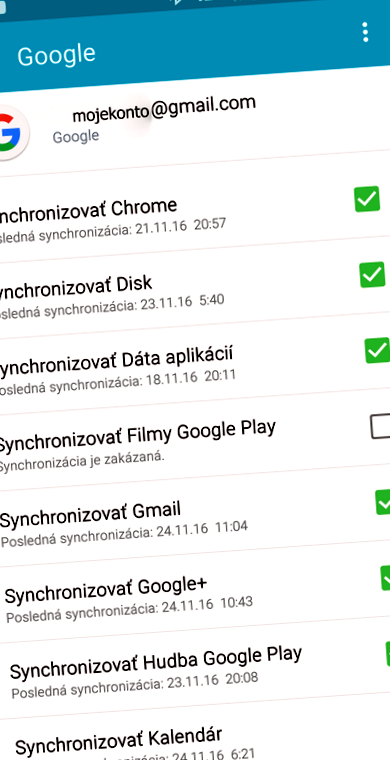Android - Android
Якщо у вас є смартфон Android, а ваш новий пристрій також має Android, перейти на нову модель з цією операційною системою дуже просто. Android використовує обліковий запис Google для резервного копіювання ваших контактів, календаря, SMS та інших даних. Тому на своєму старому пристрої спочатку переконайтеся, що ви налаштували цей обліковий запис. Ви можете знайти його в меню налаштувань у пункті облікового запису. Якщо у вас є один набір, натискання на нього покаже вам список усіх елементів, які ви встановили для синхронізації. (Рис. 01) Якщо ви не хочете, щоб деякі були зняті. Якщо ви підключені до Інтернету, усі позначені елементи синхронізуються. Якщо у вас немає облікового запису, просто виберіть Додати обліковий запис у полі облікового запису та введіть дані або створіть новий. Потім нехай пристрій синхронізує дані з телефону з обліковим записом.
На новому смартфоні дотримуйтесь інструкцій майстра запуску, встановіть мову та підключіться до Wi-Fi, якщо ви перебуваєте в зоні дії. Введіть дані свого облікового запису Google (ви повинні мати підключення до Інтернету, бажано через Wi-Fi). Телефон перевіряє їх, а потім автоматично синхронізує ваші контакти, календар та інші дані. Більшість мобільних телефонів також пропонують вам відновлення додатків, ви можете вибрати, які з них ви хочете встановити. Однак ця функція залежить від виробника.
Після синхронізації ви можете негайно використовувати пристрій. Якщо ви віддаєте або продаєте комусь свій старий мобільний телефон, перейдіть до меню Налаштування - Резервне копіювання та відновлення та виберіть Відновити заводські дані (або Скинути до заводських налаштувань). Телефон видаляє з пам'яті всі ваші особисті дані, включаючи налаштування та облікові записи. Якщо у вашому пристрої є карта пам'яті, переформатуйте її або перенесіть на новий пристрій.
iPhone - iPhone
Якщо у вас є iPhone і ви хочете новішої моделі, це, мабуть, найпростіша синхронізація. (Рис. 02, 02a) Після придбання нового iPhone ви увійдете до свого облікового запису iCloud, який також автоматично завантажить усі ваші файли разом із програмами. Умовою є підключення до облікового запису iCloud на попередньому iPhone.
iPhone - Android
Якщо у вас вже є достатньо iPhone-телефонів і ви б скоріше перейшли на звичайний Android, у вас можуть виникнути проблеми з передачею файлів. Це непросто, але ви можете зробити це відповідно до цих інструкцій.
Є два способи передати все. Ви можете зробити це за допомогою платної програми MobileTrans від Wondershare, яка коштує близько 40 євро за довічною ліцензією, але для багатьох це може бути не найкращим вибором. Є ще один варіант, можливо, більш складний, але безкоштовний. Для передачі даних між вами потрібен комп’ютер та мобільний телефон.
Контакти - Перейдіть на веб-сторінку www.icloud.com у веб-браузері. (Рис. 03) Клацніть на контакти та позначте все, що хочете перенести (якщо все, просто натисніть комбінацію клавіш crtl - a). У меню (маленька шестерня в нижньому лівому куті) виберіть Експорт Vcard. Ваш браузер завантажить файл VCF з вашими контактами.
У новому вікні увійдіть у свій обліковий запис Gmail і перейдіть на сторінку www.google.com/contacts. На бічній панелі розгорніть поле Більше та виберіть Імпортувати. Виберіть Імпортувати файл VSC або Vcard. Ви перейдете на стару сторінку контактів і знову виберіть Імпорт контактів на бічній панелі.
Виберіть файл Vcard і натисніть Імпортувати. На своєму мобільному пристрої виберіть Контакти Google із контактів, що відображаються у ваших контактах.
Календар - Перейдіть до налаштувань iCloud, щоб увімкнути синхронізацію календаря з iCloud. Зайдіть на веб-сторінку www.icloud.com у веб-браузері. Клацніть на календарі, а потім виберіть параметри для конкретного календаря, яким ви хочете поділитися. Клацніть Публічний календар. Натиснувши, ви побачите URL-адресу, яку копіюєте. У новому вікні браузера вставте URL-адресу, змініть веб-адресу на http і натисніть клавішу Enter. Ваш браузер завантажить файл із випадковим ім'ям. Це копія вашого календаря.
У наступному вікні відкрийте календар Gmail. У розділі Інші календарі ліворуч клацніть маленьку стрілку, де ви вибираєте Імпортувати календар. Виберіть завантажений файл та натисніть Імпортувати.
Фотографії, музика та відео - ці файли передаються за допомогою комп’ютера. Після підключення iPhone ви можете легко перенести фотографії, музику та відео на комп’ютер, а потім із комп’ютера на телефон Android.
Android - iPhone
Передати з Android на iOS набагато простіше. Завантажте програму Move to iOS на свій старий пристрій. (Рис. 4, 5) На новому пристрої iOS пройдіть усі кроки для налаштування нового пристрою та виберіть Передача даних з Android на кроці Програми та дані. Ви запускаєте програму на своєму пристрої Android. Скопіюйте код на Android з пристрою iOS. Потім ви вибираєте, що ви хочете передати. Починається передача даних між пристроями. І це все!